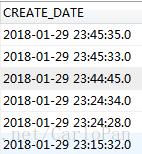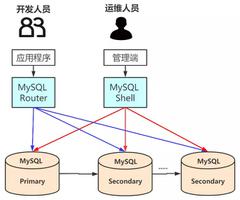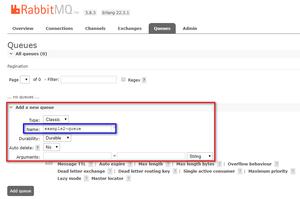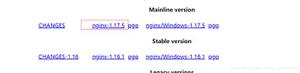Linux系统安装mysql-5.5.47的两种方式以及mysql的管理
我们知道在linux系统上安装软件总的来说有两种方式,其一是使用rpm或者yum安装,此种方式安装方便快捷;其二是使用编译源码包的方式,此种方式虽安装较为麻烦一些,但是管理方便,可以按照我们自己的意愿去安装。所以我们在此介绍一下第二种的安装方式。除此之外还有一种方式就是类似于windows下的绿色软件,也就是无需安装解压就能用即通用的二进制软件。下面我们分别介绍,在这里使用的系统是Centos,mysql为mysql5.5.47版本。
在Centos下安装mysql通用二进制软件
mysql安装所用软件可以点此下载,下载完成以后开始我们的安装之旅
1. # groupadd mysql //新建用户组
2. # useradd –r –g mysql –s /bin/false mysql //新建mysql用户 注意-s /bin/false 表示不给该用户登录系统的权限
3. # cd /usr/local //进入mysql安装目录,这里我们把mysql安装在 /usr/local目录下
4. # tar –zxvf mysql-5.5.47-linux2.6-i686.tar.gz // 解压软件
5. # mv mysql-5.5.47-linux2.6-i686 mysql //更名为mysql
6. # cd mysql
7. # chown –R mysql . //更改mysql目录下的所有文件的所属用户为mysql (注意最后是一个点,表示当前目录)
8. # chgrp –R mysql . //更改mysql 目录下的所有文件的所属组为mysql (注意最后是一个点,表示当前目录)
9. # scripts/mysql_install_db --user=mysql //安装数据库
10. # chown –R root . //更改所有文件的用户为root (注意最后是一个点,表示当前目录)
11. # chown –R mysql data //更改data目录的所属用户为mysql
12. # cp support-files/my-medium.cnf /etc/my.cnf //mysql的配置文件
注意:此种方式需要有linux系统root用户也就是管理员权限,并且此安装方式默认mysql用户root的密码为空也就是没有密码
至此使用通用二进制的方式安装mysql已经成功。
在Centos下使用源码包安装mysql
mysql安装源码包可以点此下载。下面是安装过程
1. # groupadd mysql //新建用户组
2. # useradd –r –g mysql –s /bin/false mysql //新建mysql用户 注意-s /bin/false 表示不给该用户登录系统的权限
3. # tar –zxvf mysql-5.5.47.tar.gz
4. # cd mysql-5.5.47
5. # cmake . //使用cmake预编译 (注意最后是一个点,表示当前目录)
6. # make && make install //编译安装
7. # chown –R mysql . //更改mysql目录下的所有文件的所属用户为mysql (注意最后是一个点,表示当前目录)
8. # chgrp –R mysql . //更改mysql 目录下的所有文件的所属组为mysql (注意最后是一个点,表示当前目录)
9. # scripts/mysql_install_db --user=mysql //安装数据库
10. # chown –R root . //更改所有文件的用户为root(注意最后是一个点,表示当前目录)
11. # chown –R mysql data //更改data目录的所属用户为mysql
12. # cp support-files/my-medium.cnf /etc/my.cnf //mysql的配置文件
按照以上步骤在理想情况下可以安装成功。
在步骤5 有三点需要注意
1. 系统中需要有cmake软件,如果没有安装cmake那在步骤5中会提示
bash: cmake: command not found
解决方法就是安装cmake软件
# yum install cmake
2. 在cmake之前我们需要保证系统中有curses库,如果不存在curses库就进行cmake的话会报如下错误
Could NOT find Curses (missing: CURSES_LIBRARY CURSES_INCLUDE_PATH)
CMake Error at cmake/readline.cmake:83 (MESSAGE):
Curses library not found.Please install appropriate package,
remove CMakeCache.txt and rerun cmake.On Debian/Ubuntu, package name is libncurses5-dev, on Redhat and derivates it is ncurses-devel.
Call Stack (most recent call first):
cmake/readline.cmake:127 (FIND_CURSES)
cmake/readline.cmake:217 (MYSQL_USE_BUNDLED_LIBEDIT)
CMakeLists.txt:354 (MYSQL_CHECK_READLINE)
-- Configuring incomplete, errors occurred!
解决办法就是安装ncurses库,对于ncurses库我们可以点此下载。安装方法如下
1. # tar –zxvf ncurses-6.0.tar.gz
2. # cd ncurses-6.0
3. # ./configure
4. # make && make install
安装成功以后需要重新使用cmake 进行配置,但是由于在第一次使用cmake时会产生一个CMakeCache.txt缓存文件,我们需要将此文件删除,否则会报和第一次相同的错误。
删除以后再次使用cmake . 命令就可以成功进行配置了
3. 安装完成以后其默认安装目录为/usr/local/mysql 可使用选项 –DCMAKE_INSTALL_PREFIX = 安装目录 修改安装目录
Mysql简单管理
接下来主要介绍一下如何管理mysql,上述两种安装方式虽然安装不同,但是其管理方式是一样的。
# /usr/local/mysql/bin/mysqld_safe –user=mysql & //启动mysql服务
# netstat –an | grep 3306 //查看mysql服务监听的端口
# ps –ef | grep mysql //查看mysql进程是否存在
# /usr/local/mysql/bin/mysqladmin shutdown –p //关闭mysql服务
然后我们将mysql服务加入系统服务进行管理
# cp /usr/local/mysql/support-files/mysql.server /etc/init.d/mysqld
# service mysqld start //开启mysql服务
# service mysqld stop //关闭mysql服务
配置mysql服务自启动
# chkconfig –add mysqld
# chkconfig –list | grep mysqld //查看mysqld服务的状态
mysqld 0:关闭 1:关闭 2: 关闭 3: 关闭 4: 关闭 5: 关闭 6:关闭
# chkconfig –level 3 mysqld on
# chkconfig –level 5 mysqld on
# chkconfig –list | grep mysqld
mysqld 0:关闭 1:关闭 2: 关闭 3: 启用 4: 关闭 5: 启用 6:关闭
这样mysql服务就会随着系统启动而自动开启了
本文转载自:迹忆客(https://www.jiyik.com)
以上是 Linux系统安装mysql-5.5.47的两种方式以及mysql的管理 的全部内容, 来源链接: utcz.com/z/290021.html